Из всех сервисов покупок для VR (да и игр в целом) я пользуюсь в основном Steam-ом, как минимум потому, что там есть региональные цены, и многие игры куда дешевле, чем в магазине Oculus, даже когда там проходят скидки. В этой заметке я расскажу про некоторые полезности, которые могут пригодиться вам при работе с этим сервисом.
Получасовая видео-версия статьи:
Регистрация в Steam-е
Тут ничего сложного. Качаем их официальный клиент (там есть большая зеленая кнопка), устанавливаем, регистрируемся, обязательно указываем свой текущий емейл + телефон, если попросят — потом по этим данным всегда можно восстановить пароль.
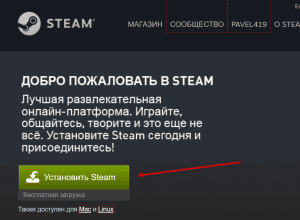
Регистрация в стиме — довольно проста)
При каждом логине с нового устройства вам на почту будет приходить код, который нужно будет вводить помимо пароля. Это — двухфакторная авторизация, придуманная для вашей же безопасности.
Распродажи и скидки в Стиме — то, за что мы его так любим)
Как раз сейчас идет летняя распродажа, с 21 июня по 5 июля 2018-го года. Это — одна из двух крупных распродаж в этом сервисе. Есть еще зимняя — она обычно проходит с конца декабря по начало января. Так же две недели.

Летняя распродажа 2018 на стиме
Кроме этого, бывает внезапные распродажи, на вроде «Весенней уборки», что была в конце мая, или в апреле была именно VR распродажа. Такое тоже бывает.
Полезно знать: цены на игры не меняются во время распродажи, то есть — не дешевеют и обычно держатся в течение двух недель на уровне, на котором они были на старте.
Кстати, дату следующей распродажи в Steam можно узнать здесь.
Как отследить скидку на выбранную игру
Так же, помимо крупных распродаж, тут бывают (и часто) скидки на отдельные игры. Чтобы их не пропустить — достаточно занести интересующую вас игру в список желаемого, и после этого в случае скидки на нее вам придет на почту уведомление.
Кнопка 1 — на странице игры — добавляем игру в вишлист. И теперь в списке 2 можно просматривать все игры, которые вам интересы.
Как узнать динамику цен на игры в Стиме
С помощью вот этого клевого сервиса. В окошке поиска забиваем интересующую нас игру, далее — листаем вниз страницы, выбираем рубли — и смотрим увлекательные графики:
Поле 1 — забиваем название игры, плитка 2 — выбор нужной игры. Если название не такое специфическое, тут может быть множество игр, показанных как плиткой, так и списком. Выбираем нужную нам и смотрим динамику цен:
Зачем это может понадобиться? Часто, находя новую игру, прежде чем ее купить, я иду на этот «стим-диби» и смотрю, а сколько она вообще стоила когда-либо раньше. Если игра была по цене 40 рублей, а сейчас продается за 490 — имеет смысл подождать новой скидки) Само собой, игру заносим в список желаемого, чтобы отслеживать скидку, когда она появится.
Как вернуть игру в Steam-е
Буквально вчера в нашем VR чате в Telegram народ спрашивал. Отвечаю.
Если с купленной игрой что-то не так, например, она не запускается, она вылетает или она вам просто не понравилась — вы имеете право вернуть ее обратно и запросить полный возврат средств.
Важно: это правило действует, если вы наиграли не больше двух часов и с момента покупки игры не прошло две недели.
Идем в раздел: поддержка -> недавняя активность или там же ниже — игры программы, покупки и т.д. где ищем нужную нам игру и жмем на нее название:
Далее вам будет доступен перечень проблем, которые вам предлагают решить. Тут можно либо выбрать технические проблемы, либо — товар не оправдал ожидания, если игра вам просто не понравилась. Появится кнопка: «я хочу запросить возврат средств»:
Жмем и ждем, пока поддержка Steam одобрит вам возврат. Если всё прошло хорошо, это случится через несколько дней.
Важно: деньги вернутся вам тем же путем, которым вы их оплатили, однако — такое возможно не со всеми способами оплаты. Если Steam не может перечислить деньги обратно (а у меня они возвращали только на карту Сбера, на ЯД или Вебмани — нет) — то деньги просто вернутся на ваш внутренний кошелек, где вы снова сможете потратить их на какую-то другую игру.
Мне приходилось запрашивать возврат по разным причинам, особенно, когда я еще играл на Oculus DK2 и гидрах — там бывали проблемы с совместимостью. Обычно возвращали без всяких проблем.
Однако, не стоит злоупотреблять этой возможностью, ибо — есть мнение, что в какой-то момент возможность возврата для вашего акаунта могут просто отключить…
ENHANCED STEAM: Полезное расширение для Steam и вашего браузера
Вот оно, качаем с официального сайта, выбрав нужный вам браузер.
Зачем оно нужно? Сейчас покажу. Вот что оно умеет добавлять на странице с игрой.
Информация по ценам:
При клике по «Информации» можно посмотреть подробные данные.
Данные по игрокам:
Крайне полезно, если вы решили купить какую-то игру с мультиплеером, особенно, в которой нет ботов. Тот же Sparc, например. В нем нет ботов и сейчас в него играют три человека. Стоит ли его покупать даже за 600 рублей? Я думаю, ответ очевиден.
Ну и просто посравнивать популярность игр бывает интересно.
Там же у многих игр отображается оценка производительности, которую выставляют сами пользователи, что так же бывает удобно, при принятии решения о покупке игры.
Вобщем, полезная штука, к тому же — совершенно бесплатная.
Как поделиться игрой с другом
Есть тут такая штука, как «совместное использование семейной библиотеки», он же «Family Library Sharing«.
Суть в том, что вы можете подключить к своей библиотеке игр до десяти других компьютеров (и пяти других акаунтов), и дать им возможность играть в любые ваши игры, но — только в тот момент, когда вы сами вообще не играете в Steam. То есть — не находитесь онлайн.
Вот руководство на английском. Насколько я помню, акаунт должен быть у вас в друзьям, а далее из клиента стима вы можете расшарить ему доступ к своей библиотеке. У меня это в настройках клиента:
Предполагается, что владелец акаунта (который делится) сам вводит данные своей учетки на вашем ПК, далее — код авторизации из эмейла, жмет вот эту галочку, шарит доступ (там должен показаться акаунт, который пользуется так же этим компом) и потом разлогинивается. В этом случае он вобще не передает данных другому лицу. Мы так делали через Скайп, или уже не помню через что, где был удаленный рабочий стол. Всё работало.
Но, будьте осторожны, если решите передать свои логин и пароль людям, которым не доверяете.
Резервное копирование и восстановление игр а так же — перенос на другой диск
Если вам нужно перенести игру с одного стима на другой — сделать это можно с помощью архивации и восстановления, которые находятся в клиенте Steam, прямо вот тут:
Steam -> Резервное копирование и восстановление:
Дальше у вас спросят, какие из установленных игр вы хотите сохранить и сольют их в архивы, которые через этот же пункт в меню можно будет открыть и восстановить в библиотеке в другом клиенте, например, на другом ПК.
Если же вам просто нужно сменить папку для установки игр, то снова можно сделать это через «Настройки» и вот так:
Проверка актуальности кеша игры
Может вам пригодится, если вы установили игру и потом что-нибудь в ней сломали, или удалили какой-то файл или еще что-то в этом роде.
Делается это просто: правая кнопка мыши на названии игры -> свойства -> локальные файлы -> проверить целостность файлов:
Этот простой трюк поможет вам не перекачивать всю игру заново, а только файлы, которые вы либо удалили, либо неудачно изменили.
Про мобильное приложение Steam
Оно так же существует, вот ссылка на гугл-плей. Через него можно искать новые игры, отслеживать скидки и так далее — всё, что можно делать через обычный сайт. Покупать, по идее тоже можно.
Мой профиль и список желаемого на Steam
Мой профиль на Steam, если вы туда решите мне написать. ну и вишлист, хотя, в данный момент у меня уже много чего куплено и там осталось не очень интересное. Правда, периодически дополняю его всякими новинками, VR и не только.
Немного полезного про SteamVR
Дабы не плодить сущности (посты) допишу сюда пару фишек про Steam VR, они могут вам пригодиться.
Как убрать этот синий круг под ногами?
Я писал про это несколько раз на 4PDA (вот прошлый), но ведь эта курва слетает при каждом обновлении Steam VR! Так что продублирую сюда как минимум для себя)
Идем сюда:
f:\Steam_Install\steamapps\common\SteamVR\resources\settings\
Steam_Install — это та папка, куда у меня установлен Steam.
Ищем файл:
default.vrsettings
В нем ищем параметр:
CollisionBoundsColorGammaA (сейчас это 109-ая строка файла)
и ставим CollisionBoundsColorGammaA = 0, вместо 153 или что у вас там будет прописано. Профит, круга больше не видно. Этот параметр походу отвечает за его яркость.
Обратите внимание, что там две группы этих параметров, нам нужна первая, которая про «collisionBounds«, хотя, если для камеры это изменить — я разницы не увидел:
Если искомого файла нет — а у меня такое было — просто поищите файлы с расширением .vrsettings и в них этот параметр.
Как убрать «серый экран» в Steam VR (ситуация, когда камера теряет шлем)
Будет актуально для тех, у кого Oculus DK2 или CV1 с одной камерой, или прочие пимаксы, у которых обзор не на 360 градусов.
Опять же, я писал про это на 4PDA, и здесь совсем коротко.
Ищем тот же файл, про который я писал пунктом выше — default.vrsettings — и в нем ищем параметр:
forceFadeOnBadTracking
и ставим его равным false.
Теперь трекинг при потере шлема камерой будет не рассчитываться Стимом, а передастся внутрь самой игры или приложения. А дальше всё зависит от игры. Например, в Элите картинка становится серой, но не пропадает совсем, в других играх просто пропадает головной трекинг, но играть можно, даже обернувшись назад.
ВАЖНО: Не забывайте сохранить изменения в файле и помните, что при каждом обновлении Steam VR это придется делать по новой!
И вот вам еще интересный новый ролик про 5 фишек SteamVR:
Как убрать оверлей Steam VR, мешающий в Oculus Home?
Чтобы понять, о чем речь — нужно глянуть это видео:
Вобщем, когда в хоме сворачиваешь какую-то игру, работающую через Steam VR, и, например, включаешь отображение рабочего стола — это хрень выскакивает посеред экрана. А, когда ты ее убираешь — через несколько секунд оно возвращается снова.
Решение: запускаем софт окулуса, в разделе «Библиотека» через + в правом верхнем углу выбираем вот это:
SteamVR\bin\x64 vrmonitor.exe
И добавляем как приложение, должно получиться вот так:
Вот и всё, теперь оверлей Steam VR не будет нам мешать. За наводку спасибо TechnoStone из нашего VR чата.
Как узнать статистику по VR-шлемам в Steam
Идем сюда, листаем вниз, там будут и графики и таблица, чтобы открыть таблицу, клацните на название шлема:
Получаем такие данные:
К сожалению, Steam не показывает точных цифр, но, зная, что там примерно сто миллионов игроков, можно делать выводы.
Как пополнить кошелек в Steam в 2022-м году
Из-за санкций сегодня это сделать напрямую не выходит. Так что, как вариант:
- Заргеать кошелек Киви
- Ввести паспортные данные
- Пополнить его через СБП (чтоб не платить лишнюю комиссию)
- Сконвертировать рубли в тенге
- Оплатить «Steam Казахстан» по своему нику в Steam
Подробно это разобрано в моём видосе:
И еще один вариант: оплата через WebMoney.
Регистрируетесь, создаете WMZ-кошелек, меняете нужное количество баксов, или просто покупаете их у системы(но, курс так себе), переводите на свой логин в Steam.
Ролик:
А еще у меня есть ролик про продажу карточек, которые временами выпадают, когда вы играете в игры в Steam, посмотрите, может пригодится:
На этом мои мысли про Steam пока что иссякли, если что-то вспомню — обязательно допишу)
С вами был @Pavel419, до новых встреч.

 , обновлен:
, обновлен:  Автор: @Pavel419
Автор: @Pavel419 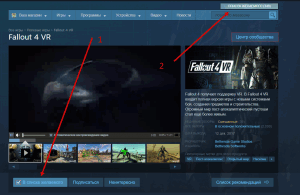

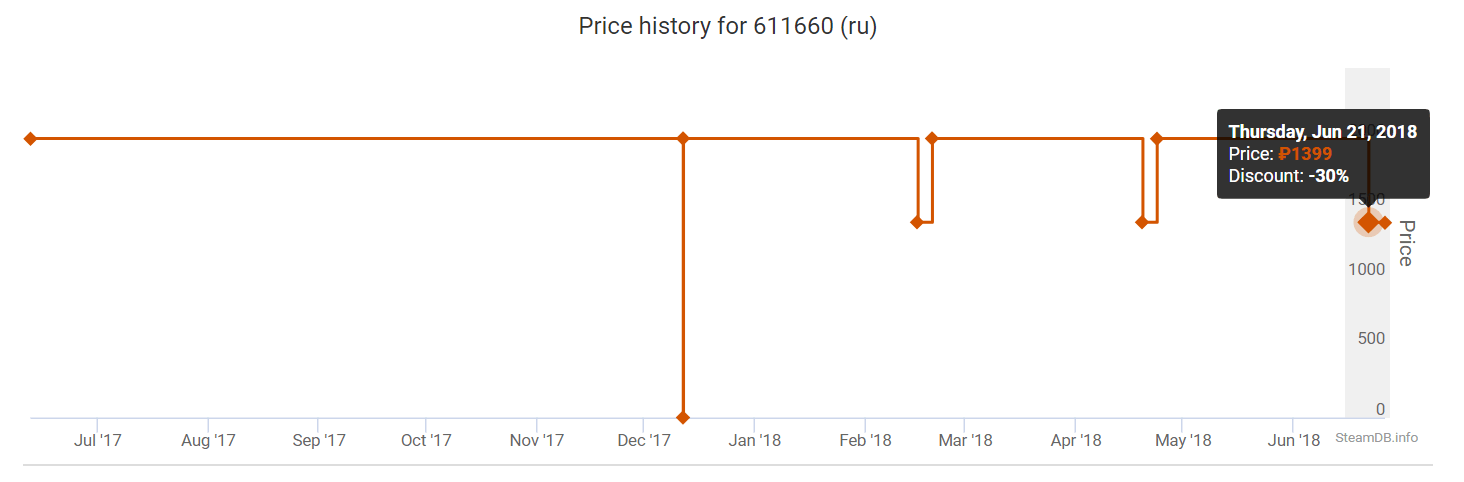
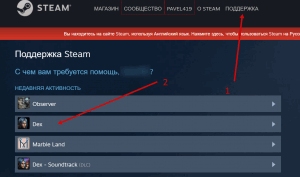
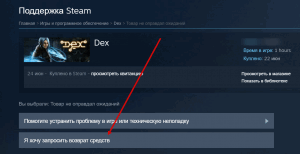
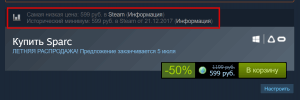
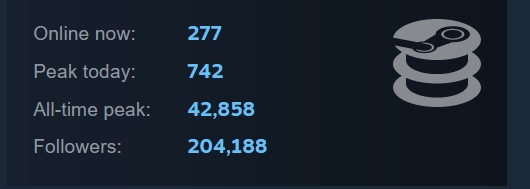
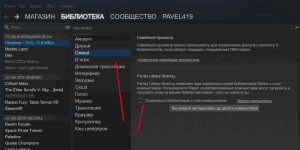

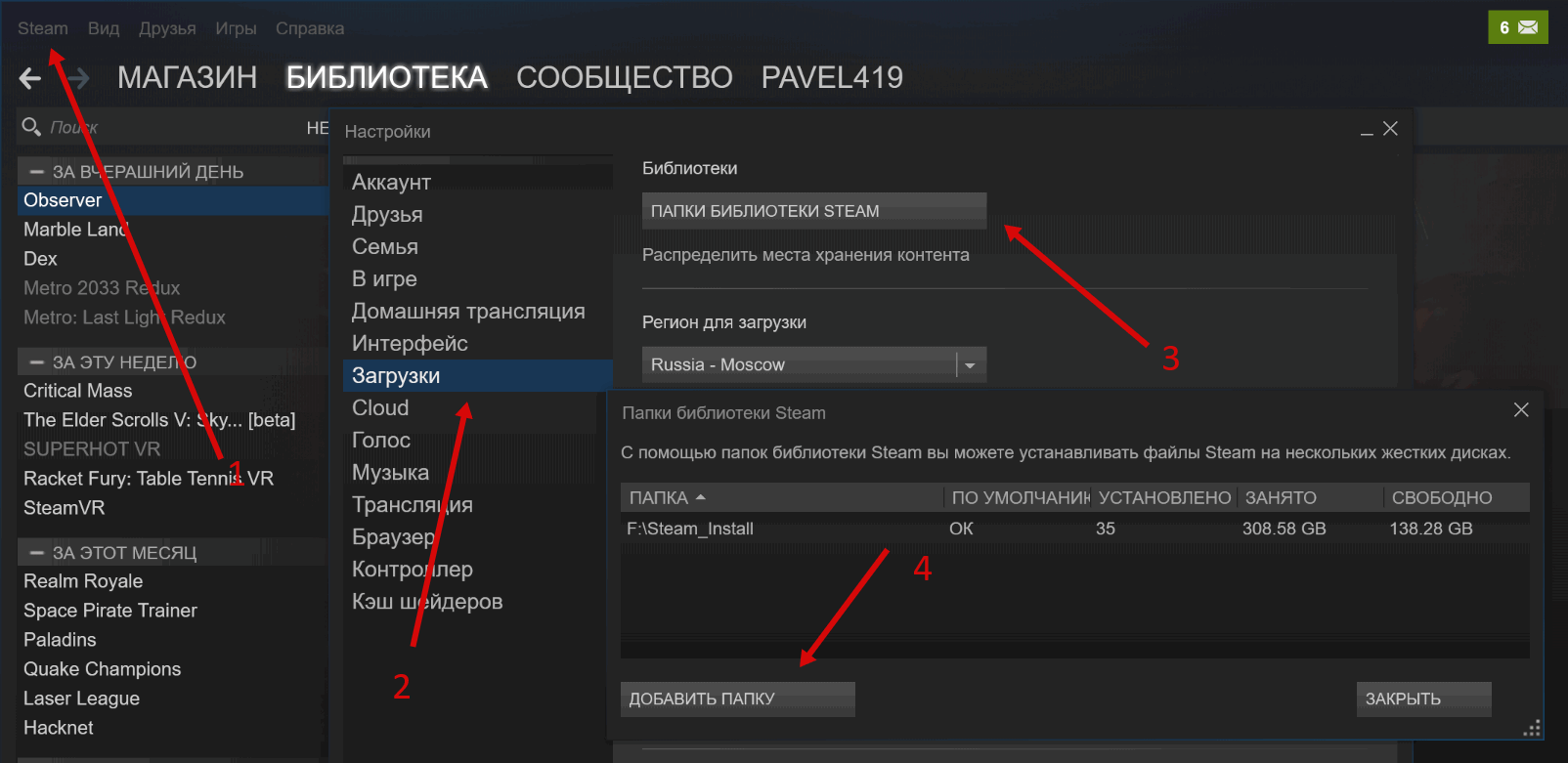
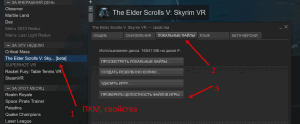
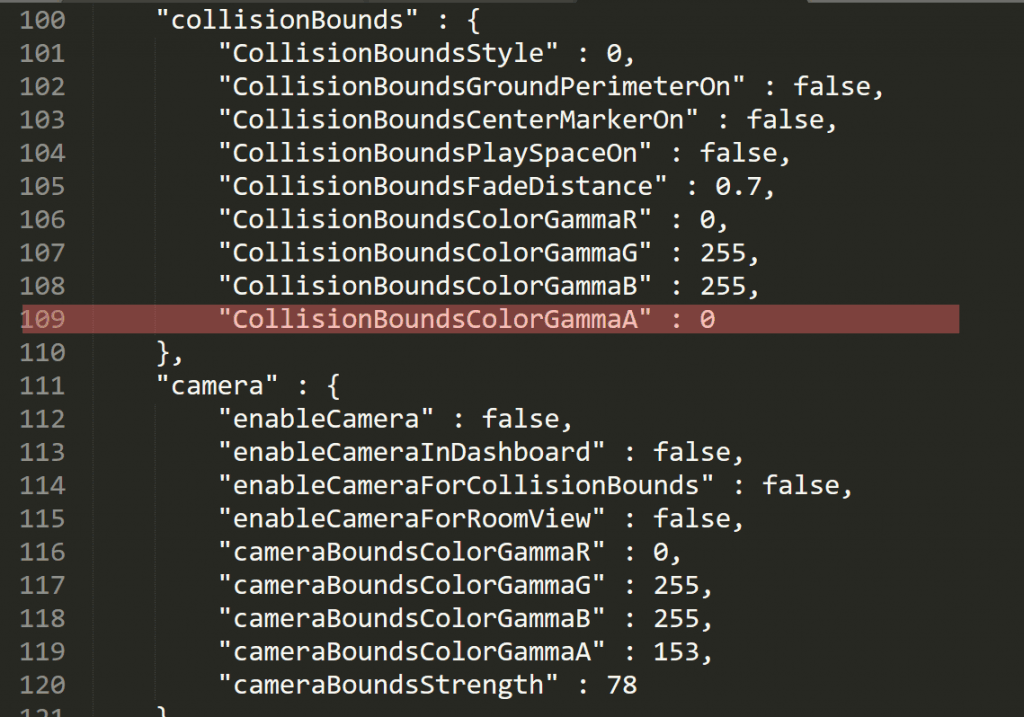
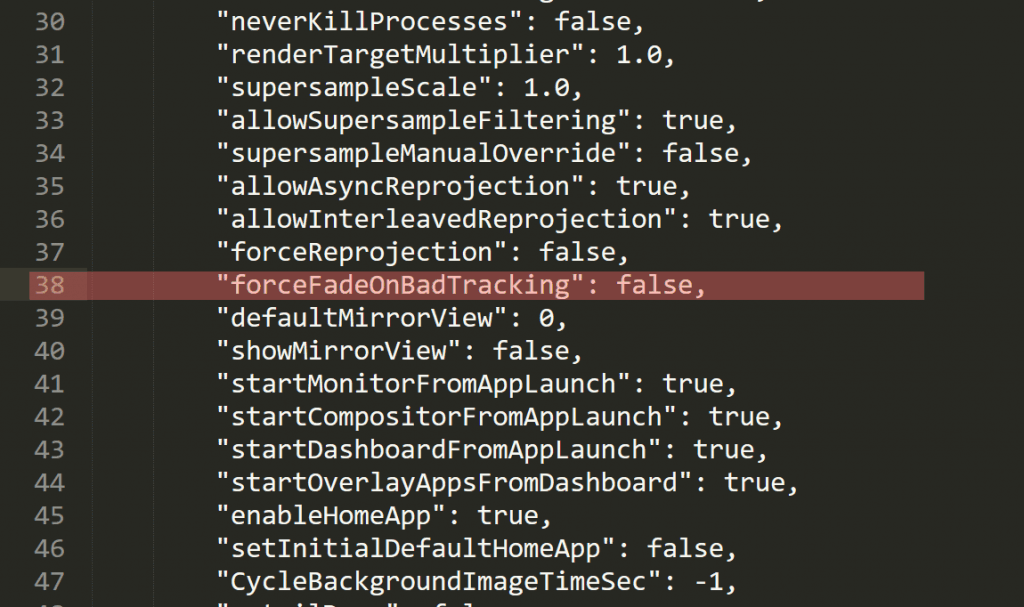
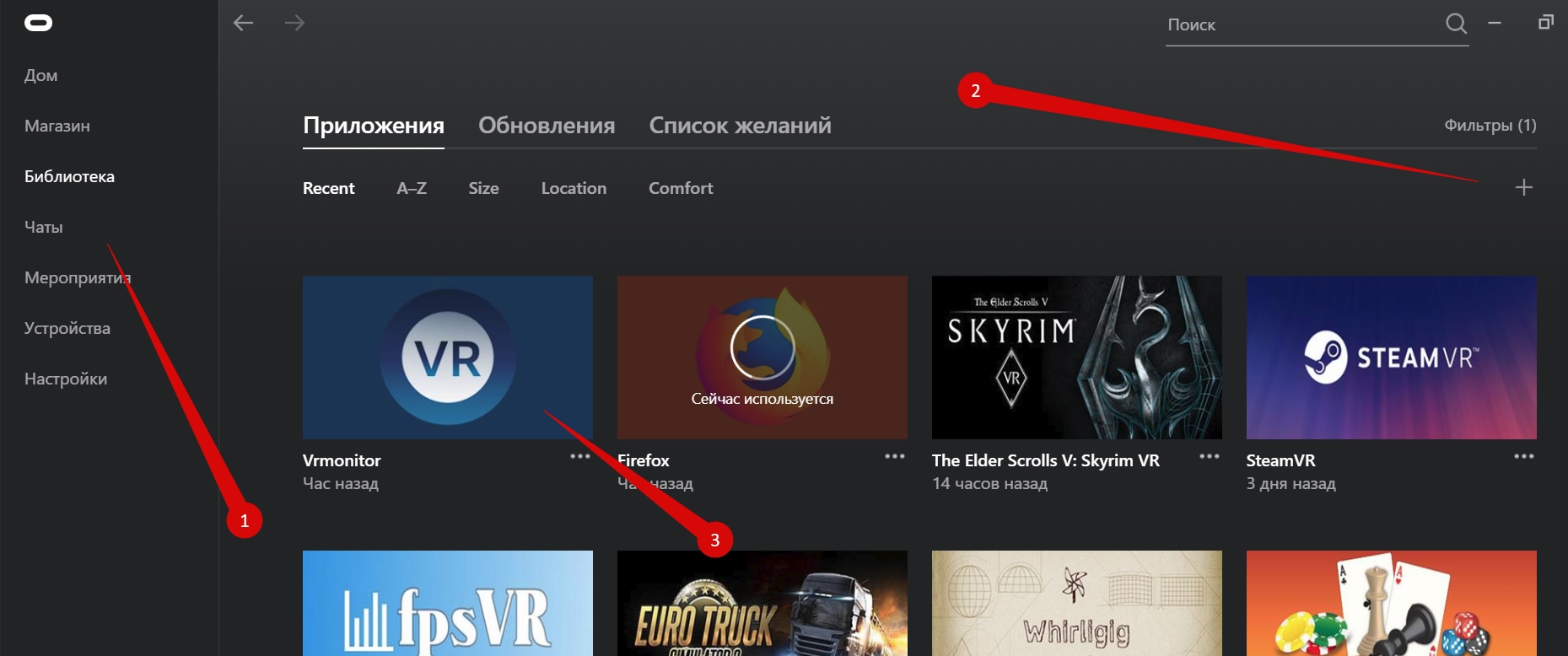

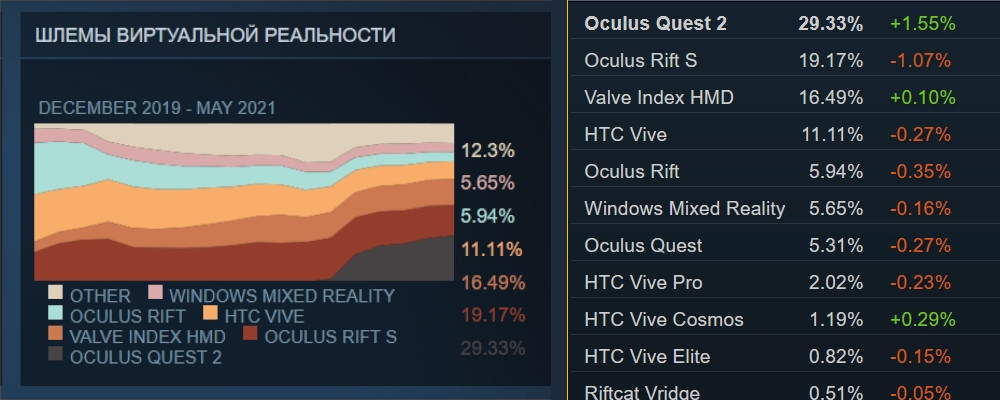
 Рубрика:
Рубрика:  Метки:
Метки: